パッチ適用に関連したトラブルが発生した場合は、以下の設定を確認してください。
パッチ適用を行う運用によって設定が異なるため、トラブルの現象内容とあわせて確認してください。
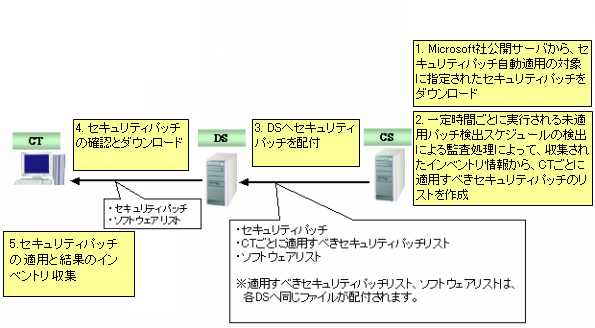
Microsoft社からパッチのダウンロードの確認
Microsoft社の公開サーバから、パッチの自動適用の対象に指定されているパッチをダウンロードします。
Microsoft社からのパッチの取得は、Desktop Patrol メインメニューにログインし、[環境設定]-[オプション]-[セキュリティパッチの設定]で設定を行います。
自動ダウンロードを行う設定の場合は、スケジュールを確認してください。
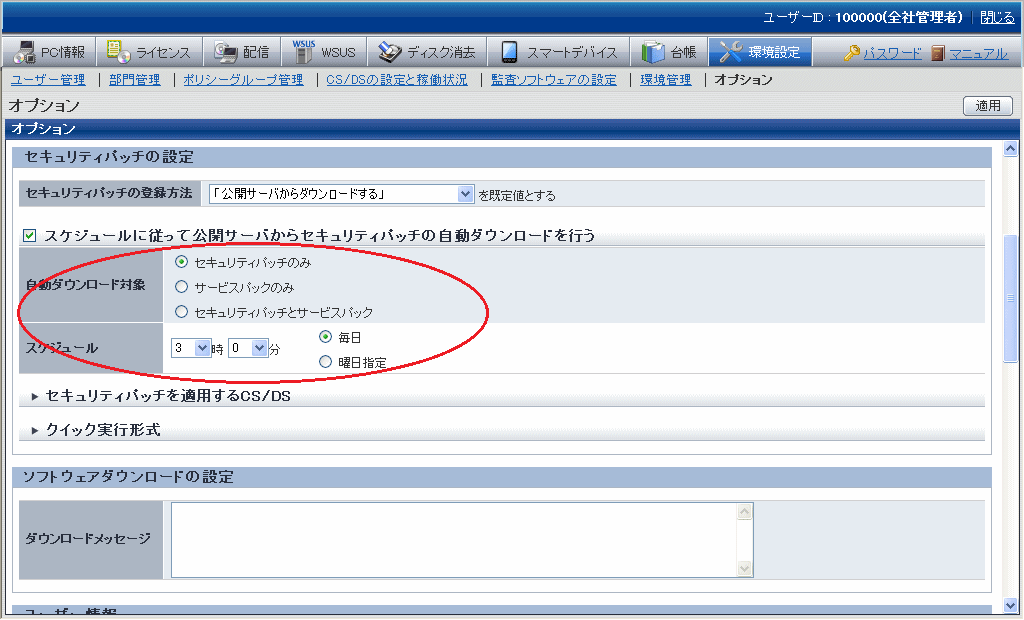
パッチのダウンロード状況は、Desktop Patrol メインメニューにログインし、[ソフトウェア配信]-[配信ソフトウェアの設定]の画面左側のフィールドでセキュリティパッチ配下を選択し、画面右側のセキュリティパッチの一覧で「登録状況」を確認してください。
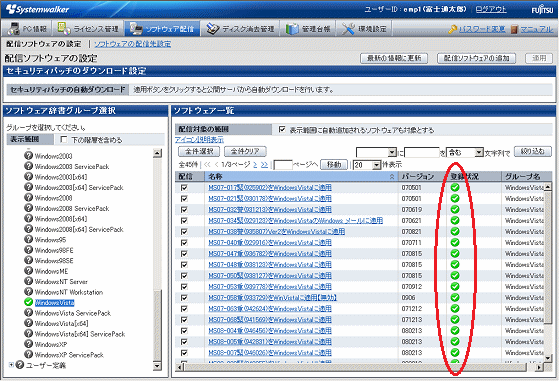
未適用パッチ検出スケジュールの確認
未適用パッチ検出スケジュールによって、収集されたインベントリ情報から適用すべきセキュリティパッチのリストがCTごとに作成されます。
未適用パッチ検出は自動で定期的(1時間ごと)に行われるため、対処は不要です。
「DS」へのパッチ配付状況確認(DSを導入している場合のみ)
「DS」への「配付周期」でパッチが配付されます。
パッチが「DS」へ配信されているか確認する画面はありません。
「CT」でのパッチ適用設定の確認
クライアントポリシーの設定に従って、「CT」はパッチを上位サーバからダウンロードし、パッチ適用を開始します。
クライアントポリシーの設定を確認してください。
注意
Desktop Patrol メインメニューの[環境設定]-[ポリシーグループ管理]-[基本動作ポリシー]-[共通設定]タブの[ポリシーを確認する間隔]がパッチ適用間隔となります。
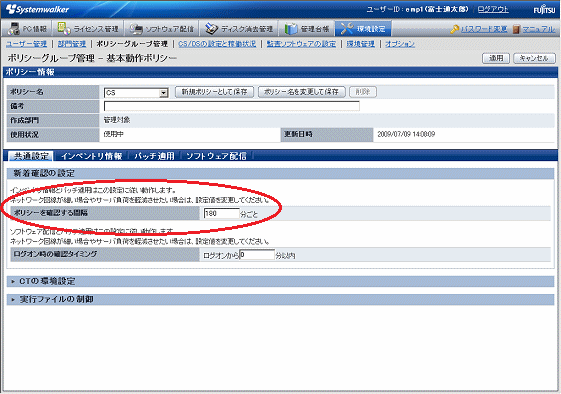
「CT」でのパッチ適用状況/インベントリ収集状況の確認
n個のパッチがある場合は、ダウンロードと適用をn回繰り返します。
OSの再起動が必要なセキュリティパッチは、適用後に再起動を行わないと適用完了しません。
このため、あとに適用すべきセキュリティパッチが残っていても、次のセキュリティパッチは適用されません。
また、パッチ適用後のインベントリ収集は以下のように動作します。
パッチ適用後のメッセージで「再起動を行わない」を選択した場合は、即座にインベントリ収集を行います。
パッチ適用後のメッセージで「再起動を行う」を選択した場合は、PCの再起動後の確認間隔でインベントリ収集を行います。(V14.0.0以降では、PCの再起動直後にインベントリ収集が行われます。)
「CT」でのパッチ適用状況/インベントリ収集状況は、以下の画面を確認してください。
[スタート]-[ Systemwalker Desktop Patrol CT]-[環境設定]の[状況]タブ
インベントリ収集が正常に動作しているか確認してください。
また、パッチの適用が正常に動作しているか確認してください。
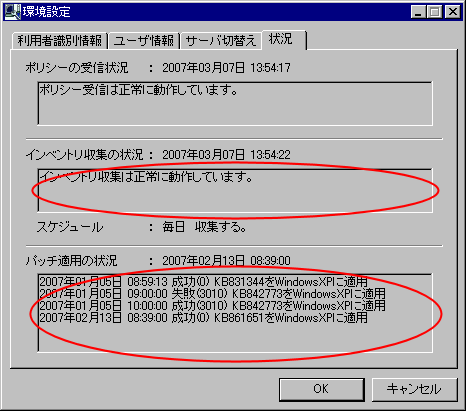
注意
ソフトウェアダウンロード画面(コンテンツダウンロード画面)から手動でパッチ適用を行った場合、[環境設定画面]の[状況]タブには表示されません。